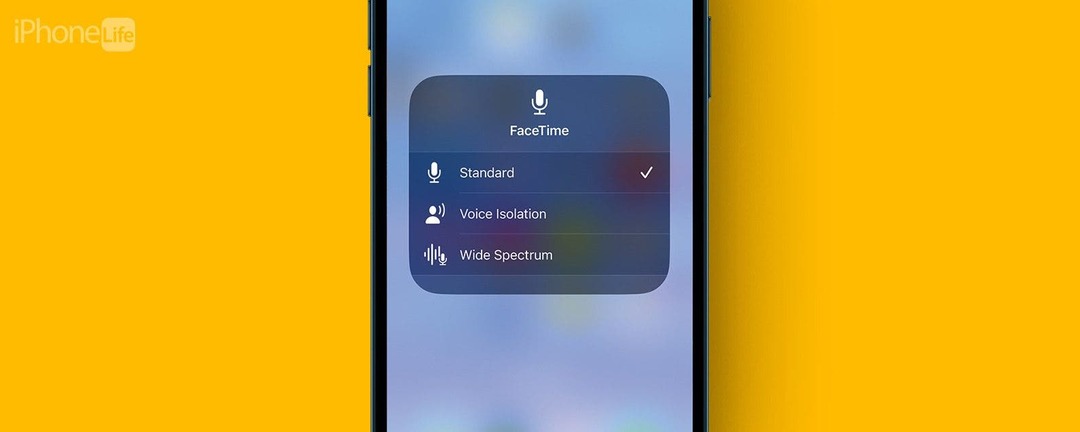
* هذا المنشور جزء من اي فون الحياةالنشرة الإخبارية "نصيحة اليوم". اشتراك. *
إذا وجدت نفسك يومًا في مكان مزدحم تحاول يائسًا جعل الشخص الآخر يسمعك أثناء مكالمة FaceTime ، فهذه هي النصيحة لك! لحسن الحظ ، تمتلك Apple بعض ميزات وضع الميكروفون المدمجة التي تتيح لك ضبط إعدادات الميكروفون وتصفية أي ضوضاء في الخلفية حتى يبرز صوتك بشكل أفضل. سنوضح لك كيفية تشغيل عزل الصوت وإيقافه.
لماذا ستحب هذه النصيحة
- اسمح بأن يُسمع صوتك بشكل أوضح عندما تكون في منطقة صاخبة أو مزدحمة أثناء إجراء مكالمة عبر FaceTime.
- قم بإيقاف تشغيل Voice Isolation مرة أخرى بسهولة عندما لم تعد بحاجة إلى تصفية ضوضاء الخلفية أثناء إجراء مكالمة FaceTime.
كيفية تشغيل أو إيقاف تشغيل عزل الصوت
إذا كنت تتساءل عن كيفية تصفية ضوضاء الخلفية على جهاز iPhone الخاص بك أثناء إجراء مكالمة فيديو ، فإن Voice Isolation Mic Mode هو الإعداد الذي تبحث عنه. إذا كنت ترغب في الحصول على نصائح حول استخدام جهاز iPhone الخاص بك ، فتأكد من التسجيل مجانًا نصيحة اليوم! إليك ميزة عزل الصوت على iPhone:
- عندما تكون في مكالمة FaceTime ، اسحب لأسفل من أعلى اليسار للوصول إلى مركز التحكم.
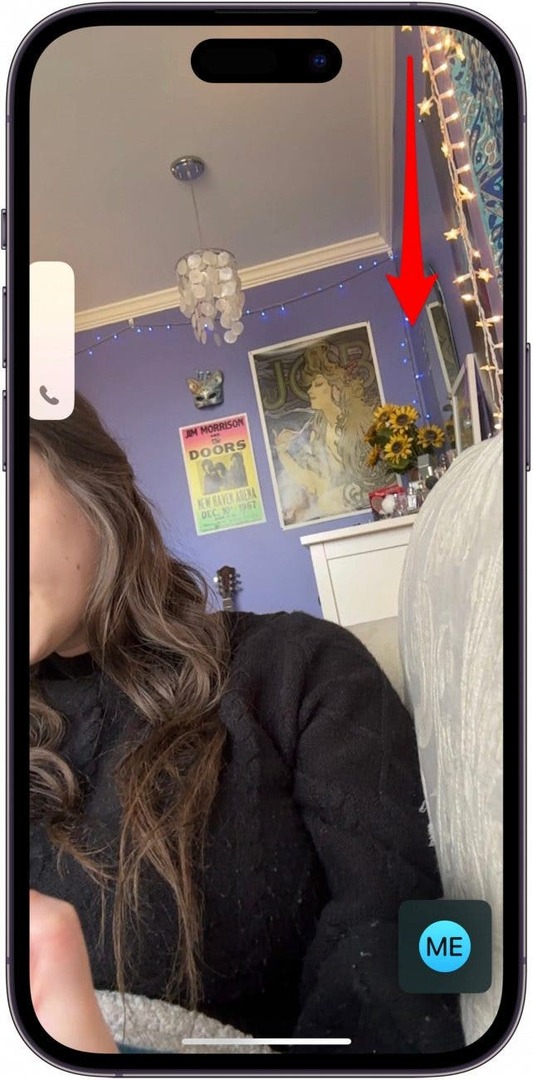
- في الجزء العلوي الأيسر ، انقر فوق وضع الميكروفون زر.
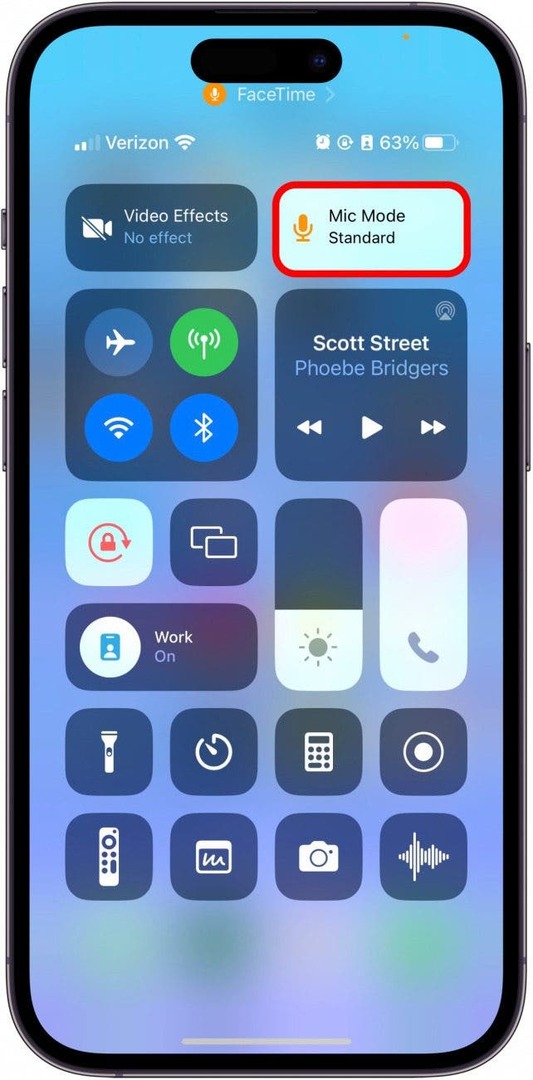
- مقبض عزل الصوت.
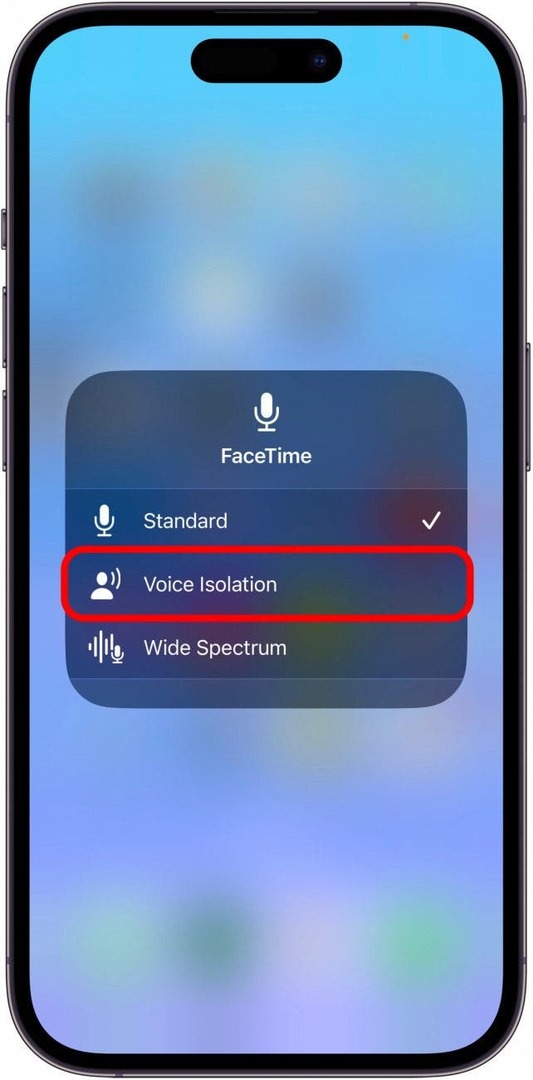
إذا كنت ترغب في إيقاف تشغيل عزل الصوت ، فكل ما عليك فعله هو فتح مركز التحكم مرة أخرى وتحديد وضع الميكروفون القياسي. وهذا كل ما في الأمر! تعمل هذه الميزة بالفعل ، وتحدث فرقًا كبيرًا. في الواقع ، أستخدم هذه الميزة حتى لو كانت مجرد كلبي تنبح أو تشغيل التلفزيون في الخلفية أثناء إجراء مكالمة عبر FaceTime. آمل أن يكون هذا مفيدًا لك أيضًا!